Как да деактивирате Windows Defender в Windows 10/11

Windows Defender е безплатен, вграден, цялостен антивирусен инструмент с надеждна защита. Използването му обаче има някои недостатъци. то е
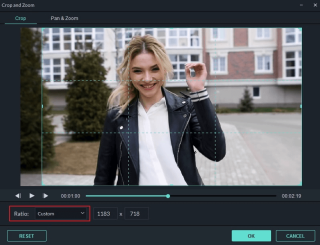
Всички сме попадали на видеа с воден знак върху тях, не е ли неудобно да се гледа така? Докато някои почиват спокойно в ъгъла, други заемат по-голяма част от екрана ви. Това може да ни притеснява по време на поточно предаване на видеоклипове . Тъй като част от видеото е покрита поради воден знак. И така, как да премахнете воден знак от видео в Windows?
Е, има различни инструменти за премахване на водни знаци на видео, които могат да свършат работата.
Как да премахнете воден знак от видео?
Нека обсъдим най-добрия наличен софтуер за премахване на воден знак от MP4 видео. Всички те работят на Windows и по този начин можете да изберете кое намирате най-добре за вас.
Filmora9 Video Editor (WonderShare)-

Този инструмент може лесно да реши проблема ви с воден знак във видео. Можете да го получите от връзката към уебсайта по-долу. Wondershare Filmora9 дойде с този продукт, който включва редица полезни функции за редактиране на видеоклипове. Това лесно ще премахне водния знак от видео в Windows. Можете да се доверите, че това е един от най-добрите инструменти за редактиране на видео, налични за няколко платформи. Този софтуер за премахване на водни знаци за видео не само ще го премахне напълно, но и ще премахне всички етикети за дата и място. Предлага се за Windows версия 10/ 8/ 7 (64-битова ОС).
Той ви дава възможност да замъглите водния знак, за да го направите по-малко видим. И друга опция включва изрязване на воден знак от вашето видео. Можете просто да го премахнете от поглед, ако съществува в края на видеото. Това работи доста добре с някои видеоклипове, които могат да работят с изрязана версия. Но ако смятате, че губи потенциален елемент от видеото, отколкото замъгляването, това е най-добрият начин.
Онлайн премахване на водни знаци -

Започнете с безплатна пробна версия на този уебсайт, за да премахнете воден знак от видео онлайн. Можете да качите видео файл на уебсайта и след това да изберете опцията Премахване на воден знак. За да получите видеоклип без воден знак или каквото и да е лого, което искате да премахнете от оригиналното видео. Този процес ще отнеме няколко минути и по-късно можете да изтеглите изходно видео.
Това е по-добър вариант да получите видеоклип в същия формат като по-рано. Спестява ви място за съхранение в системата, тъй като е онлайн инструмент. Прецизните резултати с този безплатен инструмент за премахване на водни знаци за видео го правят един, който да му даде шанс. Можете да получите първокласни услуги за редактиране на повече видеоклипове, докато с безплатна услуга можете да изтриете воден знак за до 5 видеоклипа.
VSDC-

VSDC е видео редактор с куп полезни функции, една от тях е премахването на воден знак от видео. Той използва техника за синене или изрязване на воден знак от MP4 файл. Качете файла и оставете работата да започне. Проучете поставянето на воден знак и вземете решение въз основа на него. Ако е маркиран в ъглите или краищата на видеоклипа, изберете да изрежете видеоклипа.
Можете да изберете областта и да оставите водния знак извън нея, така че крайният резултат да не го включва. Или можете да изберете да синя избраната област с всички опции във видео редактора. Това е лесен за използване инструмент за изтриване на воден знак от MP4 файлове в Windows.
Apowersoft – Онлайн премахване на водни знаци –

Това е инструмент за премахване на водни знаци за видео, който ще премахне ефективно воден знак от видео и изображение. Използвайте тази уеб платформа, за да изтриете воден знак от MP4 файлове. Apowersoft може да избира редица файлове и да премахва водни знаци в пакет. Това го прави спестяващо време и безплатен инструмент за премахване на водни знаци онлайн. Можете да получите достъп до него в Windows, както и на други платформи, поради лесна постижимост на всяко устройство.
Качете видео файл на уебсайта и след това изберете водния знак. Вече може да бъде избран за изтриване или замъгляване от MP4 файл. Това е много прост процес и се нуждае от малко време, за да премахнете водния знак от видеото. По-късно можете да изтеглите файла и да се насладите на видеото си без воден знак
Обобщавайки:
Времена, когато не искате водния знак на студиото на фотографа върху вашите видеоклипове. Можете да използвате един от тези инструменти, за да премахнете воден знак от видео. Препоръчително е да направите копие на видеоклипа, преди да извършите каквото и да е действие. Софтуерът може да бъде изтеглен на вашия Windows, за да го използвате допълнително, ако имате много mp4 файлове. Или можете да използвате безплатен инструмент за премахване на водни знаци на видео, достъпен онлайн. Това ще помогне за успешното изтриване на воден знак от група видеоклипове за кратък период от време.
Въпреки че сте изпробвали някои от методите по-горе, сега имате редица файлове със същото съдържание. Това е обичаен проблем с компютрите в днешно време, тъй като дубликатите заемат значително място във вашата система. Трябва да получите Duplicate File Fixer за премахване на дубликати на същия файл. Той старателно сканира вашите папки за дубликати и дава резултати на базата.
Можете да намерите някой от инструментите за много полезен и да се използва в Windows. Въпреки това, той е достъпен и за Mac и Android.
Моля, абонирайте се за нашия бюлетин, за да получавате редовни технически актуализации в пощенската си кутия. Също така ни последвайте в социалните медии и споделете статиите с приятелите и семейството си.
Windows Defender е безплатен, вграден, цялостен антивирусен инструмент с надеждна защита. Използването му обаче има някои недостатъци. то е
С увеличеното използване на технологиите в образованието и ежедневието броят на децата, които използват телефони, таблети или компютри, нараства. Следователно, повече
DPI (точки на инч) е една от най-важните характеристики на вашата мишка. Колкото по-високо е, толкова по-бързо вашият маркер ще се движи по екрана.
Microsoft Windows претърпя много промени през годините, някои от които донесоха повече промени от други. В наши дни повечето потребители на компютри работят с Windows
Току-що приключихте разговора с приятел, който има нов телефонен номер. Но преди да успеете да го запазите в контактите си, телефонът ви се срива. Кога
Използването на вашия Mac и Android заедно е забавно, докато не трябва да направите нещо като преместване на файлове между тях. За щастие има няколко метода за споделяне
Искате ли някога да добавите свои собствени драйвери към списъка с предварително инсталирани драйвери в Microsoft Windows. Можете лесно да го направите с тези стъпки.
Няма нищо по-лошо от това да включите компютъра си с Windows само за да откриете, че устройството ви не работи според очакванията. Например, когато дори не можете да влезете
Научете как да управлявате подсветката на клавиатурата си като професионалист в Windows 11 чрез клавишни комбинации или приложения в това ръководство.
Когато Microsoft обяви Windows 10 Mobile, той също така обеща, че разработчиците могат безболезнено да прехвърлят своите приложения за iOS и Android към неговата операционна система







